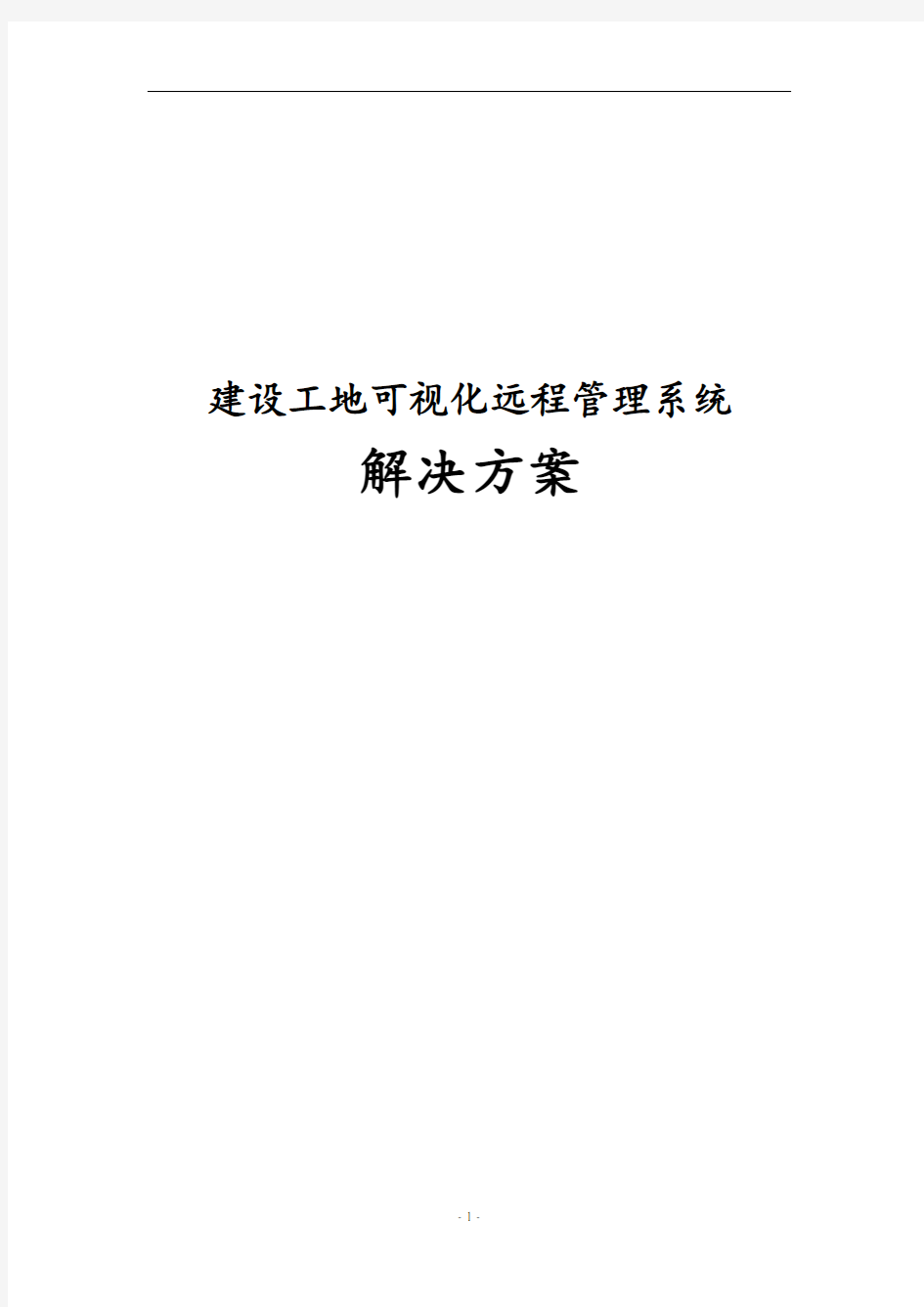
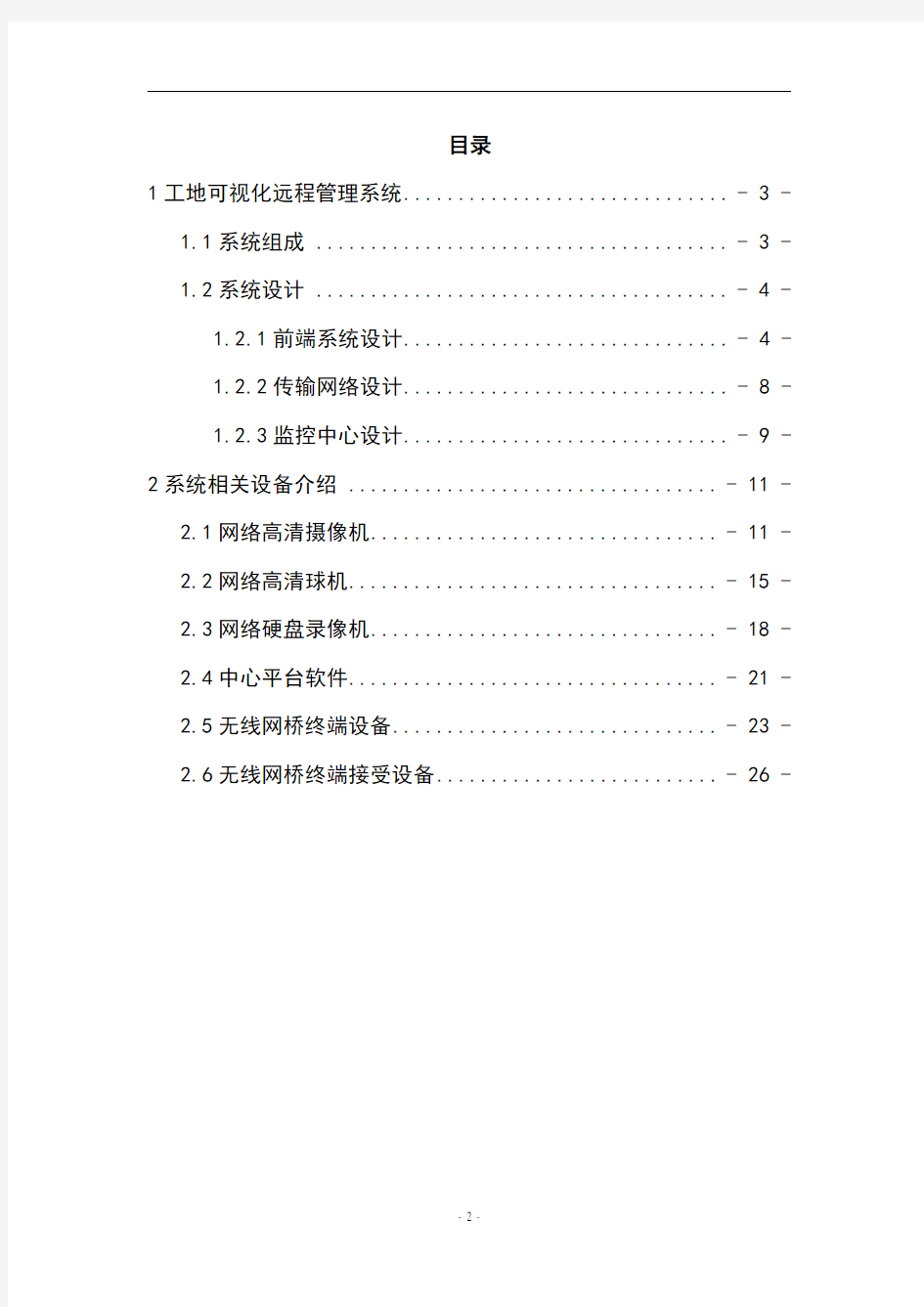
建设工地可视化远程管理系统
解决方案
目录
1工地可视化远程管理系统.............................. - 3 -
1.1系统组成 ...................................... - 3 -
1.2系统设计 ...................................... - 4 -
1.2.1前端系统设计.............................. - 4 -
1.2.2传输网络设计.............................. - 8 -
1.2.3监控中心设计.............................. - 9 - 2系统相关设备介绍 .................................. - 11 -
2.1网络高清摄像机................................ - 11 -
2.2网络高清球机.................................. - 15 -
2.3网络硬盘录像机................................ - 18 -
2.4中心平台软件.................................. - 21 -
2.5无线网桥终端设备.............................. - 23 -
2.6无线网桥终端接受设备.......................... - 26 -
1工地可视化远程管理系统
1.1系统组成
如上图所示,建筑工地视频监控系统架构由三部分组成:前端施工现场、传输网络、监控中心。
(1)工地前端系统
工地前端系统主要负责现场图像采集、录像存储、报警接收和发送、传感器数据采集和网络传输。
前端监控设备主要包括分布安装在各个区域的高清红外摄像机、高清网络球机和3G/4G网络硬盘录像机,用于对建筑工地的全天候图像监控、数据采集和安全防范,满足对现场监控可视化和历史数据可查化的要求。
(2)传输网络
工地和监控中心之间可采用vpn专线或3G/4G无线两种方式,专线方式带宽有保证,网络稳定,通过软件预览的实时图像效果清晰,
真正做到不仅看得见而且看得清,提示系统价值,但是租用专线价格比较昂贵;采用3G/4G无线方式,价格相对便宜,但是由于共享带宽,网络稳定性不如专线,高清摄像机的效果无法发挥到最大值。
工地现场的传输可以采用有线和5.8G无线相结合的传输方式,近距离的监控摄像机通过有线到工地现场的监控室的交换机进硬盘录像机;塔吊上的监控摄像机通过点对点、点对多点的无线传输到工地监控室,通过接受设备进监控室的交换机;
(3)监控中心
监控中心是本系统的核心所在,是执行日常监控、系统管理、应急指挥的场所。中心部署视频监控综合管理平台,包括数据库服务模块、管理服务模块、接入服务模块、报警服务模块、流媒体服务模块、存储管理服务模块、Web服务模块等等,它们共同形成数据运算处理中心,完成各种数据信息的交互,集管理、交换、处理、存储和转发于一体,是视频监控系统能稳定、可靠、安全运行的先决条件。支持随时抽查全部视频监控资源,接收报警信息,查阅各类统计数据,实现管理的高度集中化,做到管控一体集中处理。
平台支持分布式部署,当系统容量较大时,能够有效降低局部服务器性能和网络带宽压力,提升系统的稳定性。
1.2系统设计
1.2.1前端系统设计
前端系统包括摄像机及配套的避雷、电源配电箱、安装支架等,工地现场监控室的交换机,3G/4G网络硬盘录像机组成;
工地现场监控缩略图如下图所示:
视频监控系统设施基本配置如下表:
监控点设计
工地出入口摄像机
工地是人员出入的场所,需在每个门口设置监控点,实时监控进出无人员和货物,安装摄像机时需考虑夜晚的光线很差,并且要求每监控点要看清楚进出人员的样貌等。本系统设计固定红外枪形高清摄像机,实时记录出入人员信息。红外摄像机负责24小时监控整个场景。
建筑材料堆放处监控摄像机
建筑材料堆一般零散放置很多材料,经常发生被偷盗现象,我们设计在材料堆放置红外高清筒型摄像机,24小时监控材料的取用与还回,避免偷盗事件发生,和当发生偷盗行为时高清摄像机清晰的画面为破案提供证据,保证企业利益。
高危切割机监控摄像机
目前工地大部分采用自行加工的方式来加工钢筋,所以对于高危险的切割机操作区就需要我们专门的监控设施来监控施工期间的相关操作人员是否按照相关规定进行规范操作。
塔吊上方智能球机
塔吊是整个工地的制高点,可以俯瞰整个工地现场的作业情况,我们设计使用我们的高清网络球机,管理者足不出户,只要在办公室
内轻轻摇动摇杆,即可控制球机转动到任何一个位置,通过变焦变倍即可看清塔吊操作台的作业情况,也可以看清远处楼层和地面的详细作业情况,大大降低了工程管理得难度,也节约了成本。
1.2.2传输网络设计
工地现场的传输
出入口的摄像机、建筑物料监控摄像机和高危切割监控摄像机的传输方式采用有线传输方式,各个摄像机通过一根网线到工地现场监控室交换机;
塔吊监控摄像机距离远采用无线网桥传输方式,每个摄像机配一个无线网桥,监控室部署无线接受设备接受信号,转成有线接入交换机;
工地现场到监控中心的传输
工地监控室根据运营商的无线信号覆盖情况,选择3G或者4G方式往中心传输图像;
1.2.3监控中心设计
部署专业软件,管控一体
由于前端施工现场数量庞大,一般都分布在多个地域,综合监控
技术的采用又增加了数据处理量,单级系统的部署已不能满足要求,需采用多服务器分布部署甚至多级级联的方式来实现。
工地监控平台软件可以支持超大规模的部署,能满足多级综合监控的应用需求。软件采用模块化构建方式,可应需裁剪;采用Web Service作为对外的服务接口协议,方便二次开发商集成;方便的增值业务集成;统一的平台内部协议;统一的部署和管理。
平台体系结构设计从根本上决定了系统所能提供的业务服务的规模和水平。基于事实上的工业标准的J2EE平台和SOA面向服务的架构,是当前几乎所有的企业级业务平台所普遍采用的,被反复证明是目前最强壮、最博大、最高效、最具伸缩性和业务扩展能力的平台架构之一。
软件采用了在J2EE三层体系结构基础上构建的面向业务的四层体系结构,如下图所示:
2系统相关设备介绍
2.1网络高清摄像机
●最高分辨率可达1280×960 @ 30 fps,在该分辨率下可输出实时
图像
●采用ROI、SVC等视频压缩技术,压缩比高,且处理非常灵活,超低
码率
●码流平滑设置,适应不同场景下对图像质量、流畅性的不同要求●支持GBK字库,支持更多汉字及生僻字叠加
IPMI远程管理 1.IPMI及其原理介绍 1.1 ipmi简介 IPMI是智能型平台管理接口(Intelligent Plat for m Management Interface)。用户可以利用IPMI监视服务器的物理特征,如温度、电压、电扇工作状态、电源供应以及机箱入侵等。IPMI最大的优势在于它是独立于CPU,B IOS 和OS的,所以用户无论在开机还是关机的状态下,只要接通电源就可以实现对服务器的监控。IPMI是一种规范的标准,由美国英特尔、惠普(Hewlett-Packard)、NEC、美国戴尔电脑和SuperMicro等公司制定。最新的版本是IPMI2.0. 1.2 ipmi可以实现的主要功能 1. 可以在服务器通电(没有启动操作系统)情况下,对它进行远程管理:开机, 关机,重启。 2. 基于文本的控制台重定向,可以远程查看和修改bios设置,系统启动过程, 登入系统等。 3. 可以远程通过sol连接服务器,解决ssh服务无法访问,远程安装系统,查 看系统启动故障等问题。 4. 故障日志记录和SNMP 警报发送,访问系统事件日志 (System Event Log ,SEL) 和传感器状况。 注:目前,我们公司线上主要要求实现远程重启和远程屏幕两个功能。 1.3 ipmi进行远程管理的必要条件 (1)服务器硬件本身提供对 IPMI的支持。 目前惠普、戴尔和NEC 等大多数厂商的服务器都支持 IPMI 2.0但并不是所有服务器都支持,所以应该先通过产品手册或在 BIOS 中确定服务器是否支持 IPMI,也就是说服务器在主板上要具有 BMC 等嵌入式的管理微控制器。 (2)操作系统提供相应的 IPMI驱动。 通过操作系统监控服务器自身的IPMI信息时需要系统内核提供相应的支持,linux 系统通过内核对 OpenIPMI(IPMI驱动)的支持来提供对 IPMI的系统接口。 (3) IPMI管理工具。 本文选择的是Linux 下的命令行方式的 IPMI平台管理工具 ipmitool。 1.4 New for IPMI v 2.0 新版本的ipmi增加了一些新特性,以下列出几个比较重要的功能: 1.Enhanced Authentication----RMCP+,key, sessions, au user //认证协议 由RMCP到RMCP+,采用安全哈希算法
图解戴尔iDRAC服务器远程控制设置 哦。 那么什么是iDRAC呢?iDRAC又称为Integrated Dell Remote?Access Controller,也就是集成戴尔远程控制卡,这是戴尔服务器的独有功能,iDRAC卡相当于是附加在服务器上的一计算机,可以实现一对一的服务器远程管理与监控,通过与服务器主板上的管理芯片BMC进行通信,监控与管理服务器的硬件状态信息。它拥有自己的系统和IP地址,与服务器上的OS无关。是管理员进行远程访问和管理的利器,戴尔服务器集成了iDRAC控制卡,我们就可以扔掉价格昂贵的KVM设备了。在戴尔第12代服务器中,iDRAC的版本升级到了iDRAC 7,下面我们将以戴尔PowerEdge R820为例,为您图解iDRAC的一步步设置。 戴尔服务器的iDRAC远程控制接口,在图的右下角,有“iDRAC”字样 iDRAC的网口在服务器的背面,一般都标注iDRAC的字样。在戴尔第12代服务器中,这个网口使用了1Gbps的网口,速度更快。一般情况下,iDRAC功能默认都是关闭,我们需要在BIOS里面启用,首先我们先重启计算机,然后进入BIOS,选择iDRAC Setting。 在BIOS中选择iDRAC设置 BIOS中iDRAC详细的设置列表 进入iDRAC Setting之后,我们看到很多详细的设置,一般情况下我们只要设置网络Network就可以了。 在BIOS中开启iDRAC功能 首先我们需要先启用iDRAC功能,戴尔PowerEdge R820的iDRAC接口采用了千兆网卡,所以我们在Enable NC选项中选择Enable,NC Selection选项中选择Dedicated(iDRAC7
冠易诚远程集中监控管理系统 一、项目背景 经过调查发现,当前监控行业监控管理系统遇到了如下几个问题: 1) 用户投入成本居高不下、将中小项目拒之门外; 2) 传统的CCTV厂商在视频处理技术、网络传输、交换、控制、存储、服务器等方面的技术开发与应用经验比较匮乏,无法适应目前数字化、网络化、集成化和专业化的平台软件的需求趋势; 3) 用户学习系统、适应系统,而非系统适应用户需求与习惯,在大型项目的实施过程中,系统操作与部署异常繁琐; 4) 监而不控,项目实施后并没有表现出良好的业务效果; 5) 无长期规划的封闭独立式的软件架构,在不同的行业应用以及系统维护升级等方面已难以快速适应市场需求; 二、系统概述 冠易诚集中监控管理系统是在结合多年丰富的视频处理、应用与网络技术而研发出的一套“监、管、控”系统,该系统充分考虑了监控行业市场的发展趋势和用户需求,应用了多种先进技术包括P2P、微内核、插件、门户技术、流缓冲技术、服务器集群技术等,同时采用分布式组件化结构和三层设计思想(应用层、逻辑层、数据层),从而使系统在灵活性、稳定性、安全性、易扩展性等方面具有明显的行业优势。 系统意示图 三、系统功能 1.服务器心跳功能:在整个项目中,各服务器(中心服务、存储服务、转发服 务、代理服务等服务器)会实时检测自身运行状态,并及时向上级汇报信息。 2.屏蔽windows:以避免人为或意外的病毒进入与操作系统的干净稳定,进而保障监控服务器系统的安全。 3.报警管理中心:可按探头报警、移动侦测、视频丢失、设备网络中断、存储空间等触发条件进行联动布防策略,可触发录像、抓拍、调用预置位、报警输出(声/光/电)、视频放大弹出、电子地图显示。4.当前的主机信息备份与恢复:降低系统部署的繁琐与不可抗性的灾难恢复。 5.报警信息显示区::应急处理,强化报警信息提示与处警意识。 6.高度灵活、人性化、易于操作的可定制用户界面。 7.先进的加密技术:用户登录时,在网络中传输的用户名和密码信息经过128位DES加密处理,他人无
图解戴尔iDRAC服务器远程控制设置 对于远程的服务器,我们不能经常性的去机房维护,所以远程控制对于服务器来说就显得至关重要。那么你是用什么方式对服务器进行远程控制呢?远程桌面?还是KVM切换器?NO,你OUT了!如果你用的是戴尔的服务器,那么iDRAC功能不使用的话就是个极大的浪费哦。 那么什么是iDRAC呢?iDRAC又称为Integrated Dell Remote Access Controller,也就是集成戴尔远程控制卡,这是戴尔服务器的独有功能,iDRAC卡相当于是附加在服务器上的一计算机,可以实现一对一的服务器远程管理与监控,通过与服务器主板上的管理芯片BMC进行通信,监控与管理服务器的硬件状态信息。它拥有自己的系统和IP地址,与服务器上的OS无关。是管理员进行远程访问和管理的利器,戴尔服务器集成了iDRAC控制卡,我们就可以扔掉价格昂贵的KVM设备了。在戴尔第12代服务器中,iDRAC的版本升级到了iDRAC 7,下面我们将以戴尔PowerEdge R820为例,为您图解iDRAC的一步步设置。
戴尔服务器的iDRAC远程控制接口,在图的右下角,有“iDRAC”字样iDRAC的网口在服务器的背面,一般都标注iDRAC的字样。在戴尔第12代服务器中,这个网口使用了1Gbps的网口,速度更快。一般情况下,iDRAC功能默认都是关闭,我们需要在BIOS里面启用,首先我们先重启计算机,然后进入BIOS,选择iDRAC Setting。
在BIOS中选择iDRAC设置 BIOS中iDRAC详细的设置列表 进入iDRAC Setting之后,我们看到很多详细的设置,一般情况下我们只要设置网络Network就可以了。
株洲神农城项目数据中心集中远程带外管理系统 方 案 2020年2月 目录
1项目概述.......................................................................................................................................................... - 4 -2方案设计.......................................................................................................................................................... - 4 - 2.1方案设计思路 (4) 2.2方案拓扑图: (5) 2.3方案描述: (5) 2.4方案配置清单 (6) 2.5端口连接示意图 (7) 3解决方案的功能 .............................................................................................................................................. - 8 - 3.1集中远程管理: (8) 3.2多应用带内管理: (9) 3.3多平台带外管理: (9) 3.4网管系统整合管理 (9) 4解决方案的特点 .............................................................................................................................................- 10 - 4.1高稳定性: (10) 4.2高安全性: (10) 4.3可管理性: (11) 4.4独有行业特色功能: (11) 5带外管理系统方案价值..................................................................................................................................- 12 -6方案产品介绍 .................................................................................................................................................- 13 - 6.1D OMINION KX2: (13) 6.2D OMINION SX (14) 6.3C OMMAND C ENTER: (14) 7公司介绍及成功案例......................................................................................................................................- 15 - 7.1北京卓益达科技有限公司 (15) 7.2成功案例 (16)
低压电器远程智能控制系统设计与实现 发表时间:2018-03-13T14:56:43.310Z 来源:《防护工程》2017年第31期作者:王秀丽周永涛尹环环 [导读] 当前,信息化、智能化为低压电器产品升级提供了技术支撑。 山东省产品质量检验研究院山东济南 250000 摘要:当前,信息化、智能化为低压电器产品升级提供了技术支撑。以数字化、网络化、智能化为标志的智能化低压电器制造,被认为是两化深度融合的切入点和主攻方向。 关键词:低压电器;智能化控制;设计 1.前言 在电器行业的未来发展中,低压电器的智能化技术发展是其必经之路,故而必须在低压电器的智能化技术发展的基础上,进行深入的探讨分析,进一步指出低压电器的智能化技术的发展趋势是在于同智能电网系统的匹配与建造上。 2.低压电器智能化概述 一直到现在为止,国内外的低压电器标准上都没有对低压电器智能化进行过具体的定义。可是,低压电器智能化的说法早已被低压电器的研发人员、设计人员、使用部门、工程设计人员以及制造商接受了。智能化的低压电器一般具有以下四个功能上的基本特征:(1)齐全的保护功能;(2)能够测量现实的电流参数;(3)能够记录并显示故障;(4)能够自行诊断内部的故障。 由于建筑电器的不断发展以及智能电网的不断建设,住宅配电系统的供应商越来越看重具有智能化技术功能的低压电器。曾被展出的FTB1带选择性保护的小型断路器,就是智能化低压电器的较为典型的代表,它是完全自主的知识产权的产物,又隶属于第四代的低压电器,使得我国的低压终端配电系统在选择性保护上面不再存在空白,而且它的分断能力比较高,体积又特别小,同时又具备了选择性保护以及通信功能智能化的特色,故而能够使智能楼宇与智能终端的配电回路系统的需求达到满足。除此之外,还有被研制出的VW60这一新的智能化低压框架的断路器。VW60万能式的低压断路器这一产品不仅仅体积小、断路的性能更为强大,而且具备了新颖的操作机构和现场的总线技术水平十分高的特点。由于该产品被成功地开发出来,使得智能化的低压配电同电控的成套开关设备有更好的发展,促进了配网的智能化进程。 3.低压电器与中央控制服务器之间通信协议 系统中,各系列产品通过RS-485总线连接为小型局域网,在局域网中使用Modbus通信协议是确保数据交换正确无误的条件与保证。Modbus协议是应用于电子控制器上的一种通用语言。通过此协议,各系列产品与工控机及其他设备之间得以通信。服务器与采集控制器及各系列产品之间需要频繁地交换数据,因此本系统选择标准的Modbus网络通信的RTU(远程终端单元)模式通信。在RTU模式中,采用典型的消息,消息帧的地址域包含8bit。单个设备的地址范围是1~247。地址域对每一个设备来说是唯一的,以此来标识不同的设备,如第一个FAR6L3设备的地址域为10,第二个FAR6L3设备的地址域为11;第一个FAR6U3设备的地址域为20,第二个FAR6U3设备的地址域为21;以此类推。 消息帧中的功能代码域包含了8bit。保证每一代码的唯一性。当消息从主设备发往从设备时,功能代码域将告诉从设备需要执行哪些行为,例如读取设备的开关状态,读取从设备的状态等。当从设备回应时,使用功能代码域来指示是正常回应(无误),还是有某种错误发生(异议回应)。数据域是由两个十六进制数集合构成的,范围00~FF。对于不同的产品,数据域包含信息有所不同,比如MOT电操有电压值、欠费值、剩余电流值等工作参数,而FDQ5则不同,有常用电源A相、B相、C相电压值,备用电源也有A相、B相、C相电压值等参数。因此,为使数据域能够表示所有产品的功能参数,本系统定义的数据域集合较大,为11。 综上所述,在上述各系列产品组成的以太网中采用RS-485通信协议完成与局域网中设备之间的通信是一种适用的选择,试验证明这种通信协议在本系统中是安全、可靠的。 4.服务器数据管理与数据存储 因工控机具有高可靠性与多接口性,系统选用工控机作为服务器。工控机在本系统中具有两大作用,一为各系列产品的上位机;二为服务器。工控机端开发两套软件系统完成上述功能。 其中远程控制系统为基于B/S结构的软件系统,向本地或远程用户提供人机交互界面,用户可以通过移动终端、电脑终端、互联网终端等设备远程登录该系统。在该界面中,用户可以监控到各个低压电器的状态、实时参数等信息;同时用户可以通过界面更改其运行参数或运行状态,从而达到远程监测与遥控的目的。I/O(输入/输出)管理系统作为上位机软件管理各类数据,接收从低压电器发来的数据,并将其传递给人机交互界面,显示其运行状态等信息;同时将人机交互界面接收的远程命令通过RS-485接口发送至相应的低压电器。在服务器端软件开发中,数据管理是关键问题。在系统开发中,远程控制系统中的数据存取与I/O管理系统的数据存取均采用数据库(DB)实现。独立的数据管理机制保证了系统的可靠性和安全性。 5.试验系统的实现 以某公司的低压电器产品为从设备,以工控机(服务器)为主设备,采用了RS-485通信组建以太网,实现了远程智能控制系统。试验系统包含FAR6L3(三相自动重合闸保护器),FAR6U3(三相自复式过欠压保护器),FAR6W3(三相预付费电表断路器),FDQ5(双电源自动转换开关)及MT3(三相微型断路器电操)等上述5个系列产品系统。服务器端软件采用VisualC#2010开发环境,数据存储采用SQLServer数据库。在服务器中人机交互界面中,显示了上述5个系列产品的操作界面,其中产品FAR6W3具有两种操作模式。通过每个系列产品的操作按钮,即可进入该电器的操作界面,进入低压电器FAR6W3的操作界面,在界面中可以控制FAR6U3的A相、B相与C相电压。当电压过低时,FAR6W3便会分闸;当电压恢复时,FAR6W3便会合闸。经测试,远程智能控制系统可以监测上述5个系列产品的电压、电流信号及运行状态;远程修改其参数或运行方式。各系列产品与服务器之间信号传输实时,通过互联网远程控制上述5个系列产品的效果良好。 6.低压电器智能化存在的发展机遇 由于整个电力系统之中,低压电器被用作电网能量链之中的最底层使用范围是相当广阔的,它不仅仅对用户起着控制与保护的作用,
智慧水务污水处理远程 监控平台方案 YUKI was compiled on the morning of December 16, 2020
智慧水务---水处理远程监控平台 随着中国城市化、工业化的加速,水资源的需求缺口也日益增大。在这样的背景下,水处理行业成为新兴产业,目前与自来水生产、供水、排水、中水回用行业处于同等重要地位。但水处理项目建成后的运行维护管理目前成为多数水务企业的最为头痛的一件事情,主要表现在以下方面: 1、水处理现场、泵站设备的远程管理及运维问题: 2、污水处理厂、自来水厂、泵站现场较多较多且分散,无法随时随地实时了解现场的实际情况,使管理人员不得不到每个生产现场查看生产状态,浪费了大量的时间,疲于奔波; 3、缺乏设备运行档案导致对设备定期维护,保养以及损耗品管理合理安排凭经验靠记忆; 4、现场设备运行数据,处理参数无法进行统计归集,造成很多数据丢失,设备及处理工艺不能及时优化等。 针对水务企业的这些问题,专门推出了华辰智通水处理远程监控平台。该平台采用HINET智能网关采集水处理设备或者采集现场工控机内的数据,并通过结合互联网3G/4G 通讯技术,对设备实现远程实时数据采集、设备远程维护、故障远程诊断分析,并实现设备管理集中化,客户服务响应自动化,维护售后人员调度智能化,利用移动互联网平台提高企业的管理水平,降低企业售后成本,提高客户满意度。平台同样也适用于城市给水、排水、污水处理等企业,为企业打造跨地域的分布式生产调度和远程监控管理平台。 系统架构方案: 系统基于PHP企业级框架开发的B/S架构系统,采用RESTful服务架构同时为多类终端提供一致性的数据服务。 同时,利用物联网和信息化技术,实现企业对客户及产品售后的智能化管理以及客户自助服务和维修人员科学化调度管理。运用新型的监管服务模式达到如下几个目的:
远程控制工具—pc Anywhere 网络管理实习报告 专业:网络工程 班级:网络工程 姓名: 指导教师: 二○一四年十月十七日
目录 1 远程控制工具——Pc Anywhere (1) 2 对远程控制工具的分析理解 (1) 2.1 PC Anywhere的概念 (1) 2.2 Pc Anywhere远程控制软件的功能 (1) 3 采用的软件和工具、网络环境 (1) 4 实习的内容和步骤 (1) 4.1 pcanywhere的安装与使用 (1) 5 结论 (8) 6 实习心得 (9) 参考文献 (10) I
1 远程控制工具——Pc Anywhere 掌握远程控制的基本方法,了解远程控制工具Pc Anywhere,学会安装并使用远程控制工具。 2 对远程控制工具的分析理解 2.1 PC Anywhere的概念 Pc Anywhere是一款非常著名的远程控制工具,使用它可以轻松实现在本地计算机上控制远程计算机,使两地的计算机协同工作。 2.2 Pc Anywhere远程控制软件的功能 pc Anywhere操作简单、功能强大、安全性高的远程控制软件。功能有: (1)排除计算机故障:网络管理员使用pc Anywhere远程连接另一台计算机并解决计算机所出现的问题。还可以查看其他人的计算机屏幕、检查和修改设置。 (2)支持和维护服务器:网络管理员使用pc Anywhere连接到企业内部服务器,可进行日常维护、性能评估、并解决网络问题。 (3)获取存放在家里或办公室中的文件:使用pc Anywhere可以连接到家里或办公室的计算机,从而迅速地获得所需要的文件。 (4)实现远程工作:使用pc Anywhere连接到另一台计算机,可以查看和编辑文件,访问网络资源,并运行各种应用程序。 3 采用的软件和工具、网络环境 1.采用的软件:远程控制工具pc anywhere。 2.网络环境:被控端(即服务器)的操作系统采用Windows 2000 Server中文版,主控端(即用户端)的操作系统采用Windows 2000 Professional中文版,远程控制软件则采用pcAnywhere 10.5英文版。 4 实习的内容和步骤 4.1 pcanywhere的安装与使用 1.双击setup.exe进行安装
如何远程管理服务器 服务器托管是企业选择服务器的常用方式之一,所谓服务器托管是指用户购买独立服务器,并有企业技术人员进行软件以及硬件的安装,调试成功后托管到当地的电信大楼或者IDC机房,由服务器托管商提供网络带宽和机房运行环境。当服务器出现故障则是由企业技术人员进行远程管理服务器,那么,服务器托管如何远程管理服务器? 在进行服务器租用或者服务器托管之后,除非重装操作系统等特殊情况,您都不需要进入机房,而直接在本地进行远程管理。可以实现远程桌面控制的软件和方法有很多,可以使用pcanywhere等软件来实现,也可以使用win2003自带的“远程桌面”来实现。 方法一、远程桌面使用方法 远程桌面控制是一种远程控制管理软件,可以在客户端利用其来遥控和管理远程的电脑,而且简单方便。 1、在控制面板中打开“系统”,或者右键点“我的电脑”选择“属性”。 2、在“远程”选项卡上,选中“允许用户远程连接到这台计算机”复选框即可。 3、确保您有适当的权限远程地连接您的计算机,并单击"确定"。在您的计算机上,您必须是管理员或者Remote Desktop Users 组的成员。(注意:必须作为管理员或Administrators 组的成员登录才能启用远程桌面功能) 4、本机主控设置:开始-程序-附件-通讯-远程桌面连接,输入您服务器的IP地址即可连接上您的服务器。 方法二、pcanywhere使用方法 pcanywhere在实际使用上是非常简单和方便 1、下载了此工具软件,双击安装,并以下一步,下一步,就可以完成整个安装过程; 2、安装完成后,提供两选择,一个是主控端,用来控制别的主机,二是被控端,用来提供给别人控制你的电脑; 3、选择主控端,在配置里加入对方电脑的域名或者IP地址,然后打开些主控端,就会自动地方寻找此主机,并让你控制此电脑; 4、选择被控端,此电脑将会以服务端方式等待对方主机对本电脑的控制。
设备远程综合管理系统让设备智能化“中国版工业4.0”勾画了中国制造业未来10年发展蓝图,互联网和传统工业的融合将是中国制造新一轮发展的制高点,智能制造将是中国制造未来的主攻方向。随着智能制造上升为国家战略,政策密集出台,正在“求变”的制造业公司将迎来业绩增长的新动力,同时有望带来估值大幅提升的空间。 2016,你准备好设备智能化了吗? 工业和信息化权威媒体在《2015工业4.0发展趋势》报告指出,17.3%工业设备已经具备了智能化或远程化的功能,在工业制冷和供暖设备行业,这个数字已超过23.6%。对于那些售出后地域分散,使用时不易管理,并且比较分散的不同类型设备,机器状态仍局限于现场监视或控制,远程设备智能化的要求就非常迫切。除了设备的远程监控、故障预警及设备远程故障诊断带来便利和售后成本降低外,设备使用率、故障率等大数据的分析报告让更让客户眼前一亮。 2016年,“你准备好设备智能化了吗?” HDRS设备远程综合管理系统让您轻松实现设备智能化 1.设备端:兼容传统的工业协议,用户在不增加硬件投入,或增加少量的硬件投入的情况下即可接入远程管理平台。 2.提供可视化设计平台,普通用户(一般是贵司的技术员)可在短时间内完成复杂专业的的APP (含安卓APP,苹果APP),还可嵌入微信端。 3.云端:提供云端数据存储,实时推送,告警,趋势,报表,大数据分析等服务。
从设备智能化,您和你的客户得到了什么? 当您的设备智能化后,设备和设备的所有数据都实时的同步到了云端。以HDRS平台基础的设备运行平台,将设备厂商、设备用户和设备组成了统一的虚拟的树形组织。以设备运行状态为基础的大数据在不同的层面得到利用和共享,而您则由一个传统的设备制造商变为了大数据的服务提供商。
TeamViewer远程服务器管理工具使用哪些端口TeamViewer这款远程服务器管理工具,它是无需任何特殊的防火墙配置即可轻松连接到远程计算机,在绝大多数情况下,只要可以上网,TeamViewer 始终可用。TeamViewer 与互联网对外连接时,通常不会受到防火墙屏蔽。 但是,在某些情况下,例如在具有严格安全政策的公司中,防火墙可能会阻止所有未知的外网连接,在这种情况下,你需要配置防火墙,允许TeamViewer 通过防火墙与外部连接。 以下是TeamViewer 需要使用的端口: 一、TCP/UDP 端口5938 TeamViewer 倾向于通过端口5938 进行对外的TCP 和UDP 连接—这是TeamViewer 的主要端口,并且TeamViewer 在使用此端口时具有最佳性能。你的防火墙应至少允许使用此端口。 二、TCP 端口443 如果TeamViewer 无法通过端口5938 进行连接,接下来会尝试通过TCP 端口443 进行连接。 但是,Android、iOS、Windows Mobile 和BlackBerry 移动端上运行的TeamViewer不使用端口443。 注意: 在管理控制台中创建的自定义模块也使用端口443。如果你要通过群组策略部署自定义模块,则需要确保你要部署的计算机上的端口443 打开。端口443 还有其他用途,包括TeamViewer 更新检查。 三、TCP 端口80
如果TeamViewer 无法通过端口5938 或443 进行连接,则会尝试通过TCP 端口80 进行连接。由于会产生了额外的开销(Overhead),并且如果连接断开也不会自动重新连接,通过此端口的连接速度比端口5938 或443 慢,可靠性也较低。因此,端口80 仅作为最后备用选择。 Android、Windows Mobile 和BlackBerry 上运行的TeamViewer不使用端口80。但是,如果需要,我们的iOS 应用程序可使用端口80。 四、Android和Windows Mobile 在Android 和Windows Mobile上运行的TeamViewer只能通过端口5938 与外部连接。如果移动设备上的TeamViewer 无法连接并提示你“检查网络连接”,可能是因为你的移动数据提供商或WiFi 路由器/防火墙屏蔽了此端口。 五、目标IP 地址 TeamViewer 软件可连接到遍布世界各地的主服务器。这些服务器使用多个不同的IP 地址范围,这些地址范围也会经常发生变化。因此,无法提供服务器IP 列表。但是所有IP 地址均有PTR 记录,并解析为*https://www.doczj.com/doc/3511172116.html, 。你可以用它来确定可通过你的防火墙或代理服务器的目标IP 地址。 虽然可以如此操作,但从安全的角度来看,这样完全没有必要,TeamViewer 只能通过防火墙发起外部数据连接,因此只需防火墙屏蔽所有传入连接并仅允许通过端口5938 进行对外连接即可,无论目标IP 地址如何变化。 以上就是所有内容,希望对大家有所帮助。
在工作组环境win 7远程管理Hyper-v server R2 下载for win7 的RSAT(Remote Server Administration T ools for Windows 7 下载地址: https://www.doczj.com/doc/3511172116.html,/download/en/details.aspx?id=7887 (x64 and x86两个版本供下载 选择你系统对应的版本) 下载完成 双击安装包 安装(安装过程较慢) 安装完成后一》控制面板一》程序和功能一》打开或关闭windows功能 会发现windows功能窗口列表最下端多出远程服务器管理工具项 也就是RSAT(Remote Server Administration T ools 安装成功 见下图
依次点开一》远程服务器管理工具一》角色管理工具一》勾选Hyper-v工具一》确定 完成后会在管理工具中添加Hyper-v管理器 见下图
连接到服务器一》另一台计算机:出现如下显示: 此处显示没有完成此任务所需的权限。请与计算机08R2授权策略的管理员联系。 一、此处需要hyper-v服务器与win7上拥有一个相同的帐户 密码也一样。 二、去微软网站下载HVRemote.wsf 脚本 下载链接为 https://www.doczj.com/doc/3511172116.html,/HVRemote/Release/ProjectReleases.aspx?ReleaseId=308 4 因为在工作组环境下配置远程管理hyper-v服务器很麻烦 服务器与客户端必须开通必要的权限 还好微软有提供相关脚本 三、下载完毕后,将hvremote.wsf存放至本地目录(如D:\hvremote)
目录 一前言 ....................................................................................... 错误!未定义书签。二系统功能 ............................................................................... 错误!未定义书签。 2.1 可实时进行视频、音频会议.......................................................... 错误!未定义书签。 2.2实现大量船舶实时航海数据采集和显示....................................... 错误!未定义书签。 2.3 提高工作效率、管理水平.............................................................. 错误!未定义书签。三网络构建 ............................................................................... 错误!未定义书签。 3.1 总体网络.......................................................................................... 错误!未定义书签。四信息安全 ............................................................................... 错误!未定义书签。五软件功能 ............................................................................... 错误!未定义书签。 5.1 船端软件功能.................................................................................. 错误!未定义书签。 5.1.1 数据采集和压缩................................................................... 错误!未定义书签。 5.1.2 硬盘录像功能....................................................................... 错误!未定义书签。 5.1.3 图像播放器........................................................................... 错误!未定义书签。 5.1.4 音视频通讯........................................................................... 错误!未定义书签。 ......................................................................................................... 错误!未定义书签。 5.2 局端软件功能.................................................................................. 错误!未定义书签。 5.2.1 监控和视频会议功能........................................................... 错误!未定义书签。 5.2.2 船端航海数据采集............................................................... 错误!未定义书签。 5.3 中心服务器功能.............................................................................. 错误!未定义书签。 5.4 扩展应用.......................................................................................... 错误!未定义书签。 5.5 软件架构.......................................................................................... 错误!未定义书签。 5.5.1 视频处理流程....................................................................... 错误!未定义书签。 5.5.2 转发服务器........................................................................... 错误!未定义书签。 5.5.3 转发服务器模块................................................................... 错误!未定义书签。 5.5.4 系统数据流向....................................................................... 错误!未定义书签。六硬件设施 ............................................................................... 错误!未定义书签。 6.1 局端设备介绍.................................................................................. 错误!未定义书签。 6.2 船端设备.......................................................................................... 错误!未定义书签。
解析三种Windows操作系统远程控制的实现 你遇到过这样的情况吗?遇到一位“菜鸟”MM向你请教一个计算机设置或软件安装等方面的问题时,因为距离远,你又不能赶到现场,用即时通讯软件甚至动用电话给她里讲 了半天,她仍是一头雾水,怎么办?她不会只有自己动手了,于是你使用软件远程连接到她的机器上,远程操作她的电脑,问题很快就解决了,顺便还看了一眼MM机器里面的内容。下面笔者就此过程中所需的相关知识为大家一一进行解答! 远程控制因为进一步克服了由于地域性差异而带来的不便性,所以在网络管理、远程技术支持、远程交流、远程办公等领域有着非常广泛的应用。如何实现这种技术呢?其实非常简单,我们可以利用系统本身自带的功能或者利用一些工具软件来实现,但在本文中笔者将就如何使用Windows系统本身自带的功能来实现远程控制进行讲解,下面就让我们大家一起来看下文中远程控制的原理分析以及应用技巧。 远程控制软件的原理 远程控制软件一般分两个部分:一部分是客户端程序Client,另一部分是服务器端程序Server(或Systry),在使用前需要将客户端程序安装到主控端电脑上,将服务器端程序安装到被控端电脑上。它的控制的过程一般是先在主控端电脑上执行客户端程序,像一个普通的客户一样向被控端电脑中的服务器端程序发出信号,建立一个特殊的远程服务,然后通过这个远程服务,使用各种远程控制功能发送远程控制命令,控制被控端电脑中的各种应用程序运行,我们称这种远程控制方式为基于远程服务的远程控制。通过远程控制软件,我们可以进行很多方面的远程控制,包括获取目标电脑屏幕图像、窗口及进程列表;记录并提取远端键盘事件(击键序列,即监视远端键盘输入的内容);可以打开、关闭目标电脑的任意目录并实现资源共享;提取拨号网络及普通程序的密码;激活、中止远端程序进程;管理远端电脑的文件和文件夹;关闭或者重新启动远端电脑中的操作系统;修改Windows注册表;通过远端电脑上、下载文件和捕获音频、视频信号等。 前面我们所说的是一台电脑对一台电脑的情况,其实,基于远程服务的远程控制最适合的模式是一对多,即利用远程控制软件,我们可以使用一台电脑控制多台电脑,这就使得我们不必为办公室的每一台电脑都安装一个调制解调器,而只需要利用办公室局域网的优势就可以轻松实现远程多点控制了。在进行一台电脑对多台远端电脑进行控制
基于Linux的远程管理系统客户端的实现本系统分析了Linux操作系统的特点、远程管理的各种方法和Webmin,并给出了一个远程管理Linux服务器的具体实现方法。利用PHP语言来构建了一个远程管理系统——PHP Webmin,以Web的形式来实现Linux服务器的远程管理,简化了管理难度,并使管理方式更为灵活,从而达到了减轻系统管理员压力,方便系统管理员管理服务器的目的。 在此系统中实现了文件操作管理、远程运行shell命令、对系统进程的监控、对系统的关机/重启、对系统用户/组的操作、rpm包组的管理、对网络参数的查看与配置、对常见服务器的基本管理等功能。系统管理员可使用系统中的各功能模对整个Linux服务器进行日常管理。此系统能够应用于对小型Linux服务器的远程管理。 1引言 1.1背景 LAMP (Linux + Apache + MySQL + PHP/Perl) 近几年来发展迅速,已经成为Web 服务器的事实标准。这个术语代表了 Linux 平台上的 Apache 网站服务器; MySQL 数据库以及PHP 、Perl编程语言的结合。LAMP 不仅会成为企业接入互联网,也应该会在企业内部网络建设中大有作为。提到开放源代码,你马上就会意识到 Linux操作系统。Linux 是开放源码软件的代表,目前有越来越多的网站把他们的 Web 服务器架构在 Linux操作系统之上,因为 Linux 能够提供健壮的 Web 应用。LAMP 所代表的不仅仅是开放源码,它更是开发和实施高性能Web应用的重要平台。 1.2当前现状 随着互联网的高速发展以及Linux企业应用的成熟,Linux被广泛应用于服务器领域,如何实现Linux的远程管理成为网络管理员的首要任务。接触过远程操作的朋友,肯定会立即说出若干个相关windows操作系统软件(PCanywhere、Netop Remote Control),可是Linux下软件都有哪些呢?我们应该如何选择适合自己的远程操作软件呢?这对于一些甚少接触远程操作的朋友而言无疑是个关注的话题。 Linux操作系统源于Unix,以其精小灵活稳定的特性,加上其源代码完全公开,几乎秉承了Unix系统的所有优点,赢得了很多用户的青睐,但是Linux的管理操作界面是单一的命令行方式。 1.3选题意义 不知Linux服务器的系统管理员有没有过人不在主机前,却又必须掌握主机
表格编号:SEZ19003-02D 宝钢国际经济贸易有限公司设备系统远程数据采集升级 技术方案
1.现状分析 1.1.现状 宝钢国际设备系统远程数据采集管理主要实现了对宝钢国际激光拼焊产线的生产、设备状态数据进行远程监控、采集、分析的功能。2009年7月上线,覆盖阿赛洛1、2、3、4号线,同年9月延伸覆盖了天津宝钢1号线等11条产线,目前总共覆盖激光拼焊产线15条,情况如下表: 远程数据采集管理包括数据维护、产量指标、质量分析、设备运行分析、设备状态监控5个模块,由于数据传输存在问题,无法保证数据源的准确性,系统功能目前基本处于停止使用状态。
1.2.存在问题 目前宝钢国际设备系统远程数据采集管理存在以下问题: 1、远程数据采集管理目前只覆盖了15条激光拼焊线,而宝钢国际目前已有激光拼焊产线25条,数据完整性上有缺失。 2、数据传输存在问题。远程数据采集管理获得数据的流程如下: 从上图可以看出,远程数据采集流程是由硕泰克激光拼焊线上的PLC采集数据后发送到加工中心现场的专用采集服务器,再由采集服务器转发设备系统远程数据采集管理,目前硕泰克PLC在向采集服务器发送数据时存在数据不准确(时间超过当前日期)、发送不及时(采集机未按时收到PLC的数据)等问题,而采集服务器本身由于缺乏管理,经常宕机,既无法获得PLC的数据,也无法转发,导致了整个数据传输通道的崩溃。 3、由于产量数据和设备状态数据都采用实时模式,数据量较大,导致数据分析展示页面速度缓慢。 2.必要性和目标 为满足国际信息化发展的需要,达到对宝钢国际所有激光拼焊产线进行精细化管理,目前的设备系统远程数据采集管理亟需修复升级。 系统升级后应实现以下目标: